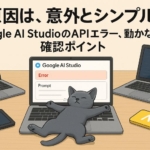Gemini APIキーの取得方法と使い方を徹底解説|無料枠・日本語化・エラー対処【2025年版】

Geminiをもっと自由に使いたいなら、Gemini APIキーの取得が第一歩です。
「Geminiをもっと自由に使いたいけど、どうやって始めればいいの?」
そんな疑問を解決するのが APIキーの取得 です。
この記事では、初心者でも3分でできるGemini APIキーの取得方法と使い方 を、
さらに「無料枠の仕組み」「料金」「日本語化のコツ」「代表的なエラー対処」まで含めて 決定版 として解説します。
Gemini APIキーとは?
-
GeminiのWeb版やアプリ版:Googleが用意した画面で使うだけ
-
Gemini APIキー:あなた専用の「合鍵」
この合鍵を持つと、
-
Google Colab(ブラウザで動くノート環境)
-
スプレッドシートや自作アプリ
-
チャットボットや業務効率化ツール
などから 自分専用のGemini AI を呼び出せるようになります。
料金と無料枠の仕組み
無料枠
-
新規ユーザーは毎月無料で使える枠が用意されています
-
上限は「リクエスト数」や「処理できるトークン数」で決まる
-
ちょっと試すくらいなら無料で十分
有料プラン
-
Gemini Advanced(高度な推論が必要なモデル)
-
月額料金 or 利用量に応じた課金(従量課金)
-
個人利用なら月数千円程度から
👉 まずは 無料枠で安心して体験 してみるのがオススメです。
Gemini APIキーの取得方法(無料で発行できます)
-
Google AI Studio にアクセス
-
Googleアカウントでログイン
-
左メニューから「APIキー」をクリック
-
「新しいキーを作成」を押す
-
「sk-」から始まる文字列が表示される
👉 これが あなた専用のAPIキー です。大切に保管してください。
実行結果の例
👉 これが出れば 成功 です!
日本語化するには?
デフォルトだと英語が混ざる場合があります。
そんなときはプロンプトに必ず 「日本語で答えて」 と書きましょう。
例:
よくあるエラーと対処法
| エラー内容 | 原因 | 対処法 |
|---|---|---|
| 404 Not Found | モデル名の指定ミス | gemini-1.5-flash-latest に修正 |
| 401 Unauthorized | APIキーのコピペミス | 前後の空白や改行を消す |
| Quota exceeded | 無料枠を使い切った | 翌月まで待つ or 有料プランへ |
| Timeout | Colabやネットの一時的エラー | セルを再実行 |
まとめ
-
Gemini APIキーは「自分専用AIを呼び出すための合鍵」
-
無料枠でまずは気軽に試せる
-
Colabでコピペ実行すればすぐ動作確認できる
-
日本語化やエラー対処法も知っておけば安心
👉 この記事を参考に、まずは無料枠で「Gemini API」を体験してみてください。